Для полноценной работы на компьютере, функционирующем под управлением операционной системы Windows, необходимо знать хотя бы основные понятия и приёмы работы с окнами. Особенно актуально это для владельцев ноутбуков и компьютеров с мониторами небольших размеров.
Основные термины и понятия
Операционная система Windows, название которой переводится на русский язык как «Окна», была когда-то названа так именно потому, что она давала возможность работать сразу с несколькими приложениями в отдельных окнах, в отличие от её предшественницы — операционной системы MS DOS, которая позволяла работать только в полноэкранном режиме и только с одной программой.
Виды окон в ОС Windows
В настоящее время в операционной системе Windows пользователю приходится сталкиваться с двумя основными видами окон:
- главными окнами приложений;
- диалоговыми окнами.
Главным окном приложения называется окно, предоставляющее пользователю доступ к основным командам приложения, реализованным в виде пунктов главного меню и/или кнопок на основной панели инструментов.
Скрытые функции Safari iOS
Диалоговые окна — это дополнительные окна приложений, основным предназначением которых является: оказание помощи пользователю при выполнении каких-то команд, получение от него каких-то данных или указаний для дальнейших действий, а также информирование его о ходе процесса.
Диалоговые окна приложений могут выводиться на экран даже при отсутствии на экране главного окна приложения (то есть когда приложение работает в так называемом фоновом режиме). В качестве примера здесь можно привести всплывающие сообщения антивирусных программ и многостраничные диалоговые окна программ-установщиков (см. рис. ниже).
Те, кому часто приходится работать на компьютере, наверняка заметили, что по принципу действия все диалоговые окна делятся на два типа. Например, если в редакторе MS Word открыть окно свойств абзаца (см. рис. ниже), то любые попытки пользователя сделать что-то в приложении, не связанное с этим окном, будут блокироваться до тех пор, пока это окно открыто. В программировании такие окна называются модальными.
Немодальные же диалоговые окна могут присутствовать на экране постоянно, не мешая работе пользователя. Например, в любом текстовом редакторе можно открыть окно поиска или замены (см. рис. ниже) и при этом продолжать набирать текст. В большинстве графических редакторов, к примеру, практически постоянно на экране присутствует окно цветовой палитры.
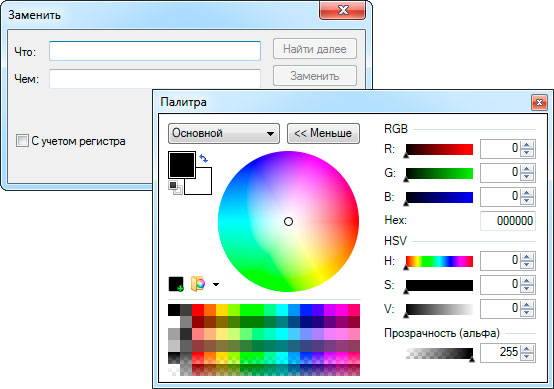
Примечание: В старых приложениях, выпущенных до появления Windows Vista, можно встретить ещё один вид окон. Это так называемые дочерние окна приложений или фреймы .
Основная особенность дочерних окон заключается в том, что они подчинены главному окну приложения (если закрыть главное окно, закрываются и дочерние). Границы этих окон, как правило, не выходят за рамки главного окна.
Что делать когла вылез синий экран смерти? #bsod #синийэкран #bluescreen
Основные элементы окон
Чтобы визуально разделить содержимое разных окон, одновременно присутствующих на экране, окна принято обрамлять (см. рис. ниже). Причём верхняя часть рамки, называемая заголовком окна, традиционно делается более широкой, поскольку на ней принято размещать кнопки управления окном (даже в диалоговых окнах в заголовке присутствует, как минимум, кнопка закрытия окна).
В заголовке обычно выводится название окна и/или приложения. Иногда название приложения сопровождается ещё и логотипом.
Состояние окон
На экране может присутствовать сразу несколько окон различных приложений, но реагировать на нажатия клавиш на клавиатуре может только одно из них, являющееся в данный момент активным.
Активное окно принято выделять среди других окон с помощью оформления рамки и заголовка. Например, в операционной системе Windows XP заголовок активного окна обычно имеет ярко-синий цвет, в то время как заголовки неактивных окон окрашены в серый. В Windows 7 рамки активного и неактивных окон отличаются степенью «прозрачности» — у активного окна рамка менее «прозрачна». В Windows 10 элементы заголовка активного окна имеют более яркую окраску.
Если окна на экране перекрывают друг друга, активное окно всегда выводится на переднем плане. Однако присутствие окна на переднем плане не всегда является признаком его активности. Например, если щёлкнуть мышкой по видимому участку Рабочего стола или по Панели задач Windows, активным становится Рабочий стол, а все окна на экране, независимо от их расположения, перейдут в неактивное состояние.
Управление окном с помощью элементов окна
Кнопки управления окном

— кнопка закрытия окна. В главных окнах большинства приложений она также выполняет функцию кнопки закрытия приложения. В приложениях, рассчитанных на постоянную работу (то есть в антивирусниках, мессенжерах, почтовых программах и др. подобных), закрытие главного окна не приводит к закрытию самого приложения — оно продолжает работать в так называемом фоновом режиме. Закрыть приложение, работающее в фоновом режиме, можно через контекстное меню, которое вызывается при щелчке мышью по значку приложения в области уведомления Панели задач (см. рис. ниже).
![]()
— кнопка «Свернуть». Служит для того, чтобы убирать главные окна приложений с экрана. Она, как это принято говорить, сворачивает их до размеров кнопки на Панели задач Windows. При этом сами приложения не закрываются, а переходят в фоновый режим работы.

— кнопка возврата к однооконному режиму. Она позволяет развернуть окно во весь экран. Рамки окна при переходе в данный режим раздвигаются до границ экрана (нижняя и боковые стороны рамки при этом с экрана убираются, а заголовок окна остаётся). Обычно кнопка выводится только в главных окнах приложений при многооконном режиме.
Окно, развёрнутое до размеров экрана с помощью вышеописанной кнопки, невозможно переместить вправо-влево или вверх-вниз с помощью мыши, «ухватившись» за заголовок, а его границы нельзя передвинуть «ухватившись» за одну из сторон рамки, так как рамки просто отсутствуют.

Что позволяет выбрать расположение страницы наэкране монитора
Ответы на вопрос Что позволяет выбрать расположение страницы наэкране монитора
- Валютный — Банковский вексель, содержащий обязательство векселедателя уплатить векселедержателю определенную сумму в иностранной валюте; подлежит регистрации в специальной книге учета; резиденты приобретают валютные векселя в пределах имеющихся в их распоряжении валютных средств или после конвертации рублей в валюту первого класса; является высоколиквидной ценной бумагой; сроки обычно варьируются банками в очень широком диапазоне, чтопозволяет потенциальным покупателям выбрать для себя наиболее приемлемый срок в зависимости от тех или иных целей; при этом проценты по векселям могут выплачиваться банками ежемесячно или же реинвестироваться 8 букв
- Разгадывать кроссворды
- Тюнер — Устройство которое позволяет смотреть телепередачи на экране монитора5 букв
- Выбор — О том, кто (или что) выбран (выбрано) 5 букв
- Избрать — Тоже, что и выбрать /3 7 букв
- Клещи — (животные) надкласс членистоногих из класса паукообразных. Самая многочисленная группа в классе: в настоящее время описано свыше 48 тысяч видов. Такого расцвета клещи достигли в связи с тем, что в своем историческом развитии они приобрели микроскопически мелкие размеры, что позволило им освоить верхние слои почвы, богатые разлагающимися растительными остатками 5 букв
- Днк — С июня 1990 г. в американских тюрьмах у осужденных берут кроме отпечатков пальцев еще и пробы крови, чтопозволяет опознать преступника по волоску, по засохшей капле крови или слюны. Что определяют в крови 3 буквы
- Обыск — Чтопозволяет почти у каждого найти что-то хорошее 5 букв
- Мимикрия — Чтопозволяет хамелеону слиться с окружающей средой 8 букв
- Теплушка — Вагон, созданный на основе Нормального товарного вагона, предназначенного для перевозки грузов. В центре теплушки ставилась печка, что позволяло перевозить людей и животных в зимний период 8 букв
- Гражданин — Индивид, на политико-правовой основе связанный с определенным государством, чтопозволяет правоспособному гражданину, по отношению к другим гражданам и обществу, иметь взаимные права, обязанности и, в их рамках, свободы. По своему правовому положению граждане конкретного государства отличаются от иностранных граждан и лиц без гражданства, находящихся на территории этого государства 9 букв
- Пайлот — Спасательный винтовой буксир, первое в мире паровое судно ледокольного типа. В 1864-1890 годах «Пайлот» использовался для почтово-пассажирского сообщения между Кронштадтом и Ораниенбаумом в ледовых условиях, что позволяло удлинить навигацию на несколько недель 6 букв
- Бриллиант — Алмаз, которому посредством обработки придана специальная форма, максимально выявляющая его естественный блеск. Бриллианты оценивают по системе «4 C»: cut, clarity, color и carat, чтопозволяет определить, насколько камень близок к совершенству 9 букв
- Ростислав — Седьмой эскадренный броненосец Черноморского флота из числа восьми, строительство которых было запланировано 20-летней судостроительной программой 1881 г. Он был задуман как тип малого корабля с мощной артиллерией, обладающего небольшим водоизмещением, хорошей мореходностью и уменьшенной осадкой, что позволило бы ему действовать в прибрежных районах Чёрного моря 9 букв
- Дзамбротта — Итальянский футболист, выступающий за «Милан» и сборную Италии. Чемпион мира 2006 года. Отличается высокой скоростью, чтопозволяет ему закрывать весь фланг, совмещая функции защитника и полузащитника. (фамилия) 10 букв
- Юмор — Чтопозволяет оценивать самого себя более реалистично и избегать депрессии 4 буквы
- Спиритизм — Чтопозволяет «поболтать с покойниками» 9 букв
- Фотоаппарат — Чтопозволяет щёлкать всё подряд 11 букв
- Вход — Чтопозволяет проникать сквозь стены всем желающим 4 буквы
- Брелок — Чтопозволяет все ключи терять одновременно 6 букв
- Супружество — Чтопозволяет подать на развод 11 букв
- Аут — Чтопозволяет перевести дух футболистам 3 буквы
- Тренировки — Чтопозволяет расшевелить мозговые извилины 10 букв
- Модульность — Материалы для изучения Предлагаются в виде модулей чтопозволяет обучаемому генерировать траекторию своего обучения 11 букв
- Осязание — Один из пяти основных видов чувств, к которым способен человек, заключающийся в способности ощущать прикосновения, воспринимать что-либо рецепторами, расположенными в коже, мышцах, слизистых оболочках. Различный характер имеют ощущения, вызываемые прикосновением, давлением, вибрацией, действием фактуры и протяженности 8 букв
- Буря — Очень сильный ветер, а также большое волнение на море. Также в ходе многочисленных наблюдений американскими учёными было установлено, что для районов, расположенных в северных широтах, снежной бурей можно считать зимний ураган, во время которого скорость ветра достигает 56 километров в час. При этом температура воздуха опускается до 7 °C 4 буквы
- Лабиринт — Запутанная сеть дорожек в парке, саду, расположенных так, что посетителю трудно выбраться оттуда 8 букв
- Выбор — То, из чего можно выбрать, и то, что выбрали, и результат всего этого 5 букв
- Гипертекст — Термин, введённый Тедом Нельсоном в 1965 году для обозначения «текста ветвящегося или выполняющего действия по запросу». Обычно гипертекст представляется набором текстов, содержащих узлы перехода между ними, которые позволяют избирать читаемые сведения или последовательность чтения. Общеизвестным и ярко выраженным примером гипертекста служат веб-страницы10 букв
- Астрология — Учение, согласно которому расположение небесных светил оказывает влияние на предназначение и судьбы людей, позволяет предсказывать будущее 10 букв
- Пагинация — Порядковая нумерация страниц произведения печати. Для обозначения номеров страниц применяются колонцифры, располагаемые внизу, вверху или сбоку страницы. Пагинацией также называется общее количество страниц в произведении печати, включая отдельные листы, карты, приложения и т. п 9 букв
- Задумать — Мысленно выбрать, определить что-нибудь 8 букв
- Индейка — Б. Франклин сожалел, что символом Америки выбрали белого орлана, а не более почтенную птицу. Какая это птица 7 букв
- Разворот — Расположение печатного материала (в газете, в книге) на двух смежных страницах 8 букв
- Распятие — И упрекали их за многие прегрешения: и за правовой нигилизм, и за претензии на власть, и за то что не моют руки перед едой. А какое наказание выбрали для главаря 8 букв
- Столбец — Ряд коротких строк в газете, журнале и т. п., расположенных одна под другой и составляющих вертикальную полосу на странице 7 букв
- Оглавление — Перечень глав или иных составных частей книги, рукописи и т. п., помещающийся в начале или в конце текста (обычно с указанием страниц расположения называемых глав или разделов) 10 букв
- Боковик — Рубрика, не прерывающая текст, расположенная на поле страницы у первого абзаца 7 букв
- Верстка — Расположение типографского набора по страницам 7 букв
- Монитор — Устройство, предназначенное для визуального отображения информации. Современный монитор состоит из корпуса, блока питания, плат управления и экрана. Информация для вывода на монитор поступает с компьютера посредством видеокарты, либо с другого устройства, формирующего видеосигнал 7 букв
- Киров — Монитор российского и советского флота, относящийся к типу «Шквал»; один из семи мониторов этого типа 5 букв
- Запретить — Не позволить что-нибудь делать 9 букв
- Анабиоз — Гипотермия «подарила» врачам драгоценные 2 часа выигрыша между клинической и биологической смертью и позволила таким образом спасти не одну человеческую жизнь. При гипотермии возникает состояние, похожее на что7 букв
- Наркоз — Один надоедливый поклонник спросил Софи Лорен: «Что я должен Вам дать, чтобы вы позволили мне поцеловать себя». Остроумная актриса ответила одним словом. Каким 6 букв
- Каблук — Этот предмет, изобретенный Екатериной Медичи, издает при использовании характерный шум (звук) и позволяет выгнуть спину, выдвинуть грудь вперед, как бы всем видом показывая «иди сюда». Что это 6 букв
- Самоубийство — Что Андре Моруа называл искусством, которое не терпит невежества и дилетантства, но, тем не менее, не позволяет человеку приобрести соответствующий опыт 12 букв
- Силлогизм — Рассуждение, в котором две предпосылки связаны общим понятием, что и позволяет сделать вывод 9 букв
- Собака — Человек имеет 7-14 типов обонятельных приемников. Можно подсчитать, что 14 типов позволяют распознавать 16384 запаха. Кролик, вероятно, располагает 24 типами приемных устройств, а это животное- 25-35-ю (Борис Сергеев «Тайны памяти») 6 букв
- Гаррисон — Английский изобретатель, часовщик-самоучка. Изобрел морской хронометр, который позволил решить проблему точного определения долготы во время длительных морских путешествий. Проблема считалась столь трудноразрешимой и насущной, что Парламент Великобритании назначил награду за её решение в размере 20 000 фунтов стерлингов. (фамилия) 8 букв
- Антилия — Это 27-этажное здание, некоторые из этажей которого разделены большим пространством. Общая высота здания в 173 м позволяла бы вместить 60 этажей. Это жилое здание возведено в Мумбаи для индийского бизнесмена Мукеша Амбани и имеет площадь около 37 000 м, что делает его самым большим частным жилым домом в мире. Небоскрёб будут обслуживать 600 человек постоянного персонала 7 букв
- Благородство — Что не позволяет бить лежачего 12 букв
Источник: wordparts.ru
Режимы отображения документов
При работе с документом, особенно большим и структурированным, часто оказывается необходимым отображать его на экране в различном виде. Для этой цели в Word предусмотрены различные режимы отображения документа. Все опции, связанные с такими режимами, сосредоточены в меню Вид. Всего имеется семь режимов отображения вашего документа.
Четыре из них можно включать и выключать с помощью кнопок в строке горизонтальной полосы прокрутки. Назначение этих кнопок и связанные с ними режимы отображения вы не перепутаете, достаточно лишь установить на них указатель мыши — и вы получите соответствующую контекстную подсказку. Остальные режимы доступны лишь из меню Вид и Файл.
Масштабирование изображения документа
Ниже мы подробнее рассмотрим различные режимы отображения документа в рабочей области окна, но сначала остановимся на вопросах масштабирования изображения документа. Если вы используете монитор с большим экраном, например, 19-дюймовым, то можете установить такой (малый) масштаб документа, чтобы он весь помешался на экране. Но часто бывает необходимым рассмотреть и/или отредактировать мелкие детали графика или рисунка, либо просто вы захотите работать с крупными буквами текста — тогда масштаб изображения нужно увеличить.
Изменение масштаба документа осуществляется из меню Вид путем выбора команды Масштаб. Появится диалоговое окно Масштаб (рис. 4.3), в котором вы можете выбрать один из стандартных масштабов или установить свой; здесь можно настроить масштаб таким образом, чтобы документ помешался в рабочей зоне по ширине страницы или по ширине текста либо чтобы в окне помешалась одна или несколько полных страниц. Некоторые параметры масштабирования вы можете задавать также с помощью

Рисунок 4.3. Диалоговое окно Масштаб поля со списком Масштаб на стандартной панели инструментов. Масштабирование документа можно выполнять в любом из рассмотренных ниже режимов.
А теперь вернемся к описанию режимов отображения документов в их рабочей зоне.
Основные режимы отображения документов
Обычный режим предназначен для выполнения работ общего характера — ввод текста, редактирование, форматирование, перемещение по тексту обычного документа Word. Набранный вами ранее текст (см. рис. 4.1) показан как раз в обычном режиме.
Такой режим позволяет в достаточной мере «ощущать» текст, его форматирование, но компоновка страницы упрошена таким образом, чтобы ввод и редактирование вы могли выполнять максимально быстро. Поэтому граница между страницами отмечается только штриховой горизонтальной линией, а графические элементы вообще не отображаются. Для включения обычного режима в меню Вид выберите команду Обычный, либо воспользуйтесь крайней левой кнопкой Обычный режим в строке горизонтальной полосы прокрутки.
Режим электронного документа отличается от обычного режима только тем, что в рабочую область помещается страница по всей ширине (в обычном режиме на всю ширину области стараются поместить только текст), а разделение на страницы вообще отсутствует и никак не отмечено, хотя графические элементы показываются. В данном режиме исчезает горизонтальная полоса прокрутки, а вместе с нею и кнопки переключения режимов. Поэтому, чтобы вернуться в обычный (или какой-либо иной) режим, вам придется воспользоваться меню Вид. Кроме того, в режиме электронного документа опция Номера страниц в меню Вставка становится недоступной. Рассматриваемый режим включается щелчком на кнопке Режим электронного документа в строке полосы прокрутки.
Режим разметки страницы дает наглядное представление о размерных характеристиках документа и о позиционировании его элементов и позволяет с большей достоверностью судить о том, как будет выглядеть документ в печатном виде. В этом режиме имеет место разбивка на страницы (с указанием их номеров, если таковые имеются), в своих реальных позициях отображаются такие элементы, как рисунки и графики, колонтитулы и колонки. Для перехода в режим разметки страницы выберите команду Вид => Разметка страницы либо на горизонтальной полосе прокрутки щелкните на кнопке Режим разметки.
В режиме структуры документ показан структурированным, с отступами в соответствии с уровнями заголовков. При переходе в этот режим появляется еще одна панель инструментов, называемая Структура. С помощью кнопок этой панели вы можете устанавливать уровни заголовков разделов, а также выполнять перекомпоновку документа путем перемещения заголовков вместе со связанными разделами. При работе со структурой документа вы можете воспользоваться весьма выразительными контекстными подсказками, которые появляются при наведении указателя мыши на кнопки панели Структура.
Режим полного экрана используется, если вы хотите просмотреть документ или поработать с ним на максимальной площади экрана — без строк меню, панелей инструментов, полос прокрутки и других элементов окна Word (за исключением линеек). Для перехода в режим полного экрана в меню Вид выберите команду Во весь экран.
При этом на фоне текста появится плавающая панель инструментов Во весь экран с единственной кнопкой Вернуть обычный режим. Эту панель вы можете перемещать так, чтобы она не мешала работе с текстом. Подведя курсор к верхнему обрезу экрана, вы увидите строку меню Word, которую можете использовать, как и в обычном режиме отображения документа (см. далее рис. 4.4). Чтобы вернуться в обычный режим, щелкните кнопку Вернуть обычный режим на плавающей панели либо нажмите клавишу Esc.
Источник: ozlib.com